Помощник
Здравствуйте, гость ( Авторизация | Регистрация )
Цитаты форумчан
 15.8.2006, 12:31 15.8.2006, 12:31
Сообщение
#1
|
|
 --- Группа: Ветераны JC Сообщений: 3532 Регистрация: 3.7.2005 Пользователь №: 19 Предупреждения: (0%)  |
Автор: Эрпэгэшник
Создайте новый документ, или откройте картинку, на которой хотите нарисовать лезвие меча. Создание нового проекта: File-New… (Ctrl+N)*. Откроется такое окно:  Name – Имя проекта, по желанию можете написать что угодно. При сохранение проекта вам предложат еще раз ввести новое имя. Preset – Готовые стандарты размеров проекта, вы так же можете добавить свои. Для этого после манипуляций с настройками нажмите с право кнопку Save Preset. Собственно можно и удалят уже стандарты… Width – Ширина проекта. С права выпадающий список позволяет выбрать размерность. Height – Высота проекта Resolution – Детализация. Устанавливайте 72 и не задавайте лишних вопросов xD Color Mode – Если вы хотите что бы ваша картинка выводилась на экран и была цветная необходимо использовать палитру RGB Color. Background Contents – Задание начального слоя.  У каждого проекта должен быть обязательно хоть один слой. У каждого проекта должен быть обязательно хоть один слой.Открытие проекта или картинки. File – Open… (Ctrl+O). Так же можно открыть проект прямо с диска или винчестера. Для этого вызовете КЗМ на картинке и выберите: Открыть с помощью – Adobe PhotoShop Перейдем к созданию лезвия меча С помощью инструментаBrush (B)  Выберите инструмент Brush, после того как вы это сделаете, вы заметите, что верхняя панель изменилась. Теперь там появились настройки браша.  Выберите круглую кисть с размытием. Конечно мы могли бы и сами сделать размытие. Об этом позже. А пока рисуем прямую линию. Создайте новый слой Layer – New – Layer (Ctrl+Shift+N). Задайте имя и кликайте на ок. Слой готов. Установите на панели инструментов белый цвет верхним:  Теперь устанавливаем начало лезвия и удерживая Shift конец лезвия:  Собственно все лезвие готов. Можно еще создать свечение брашем, по аналогии с большим радиусом. Для этого создайте новый слой и перенесите его ниже слоя с лезвием. Установите цвет, к примеру, зеленый и проделайте те же манипуляции:  Ниже еще рассмотрим разные варианты свечения. --------------- * - в круглых скобках обозначение горячих клавиш -------------------- :)
|
|
|
|
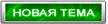 |
Ответов
 27.8.2008, 15:42 27.8.2008, 15:42
Сообщение
#2
|
|
 The Force. It's calling to You. Группа: Участники Сообщений: 7521 Регистрация: 23.8.2008 Пользователь №: 12038 Награды: 2 Предупреждения: (10%)  |
Самый простой способ создать реальную картинку со световым мечом - это 2 одинаковых слоя одного и того-же контура клинка с Параметрами наложения. Очень полезно, если нужно подобрать цвет клинка для данного окружения - туман, темень, яркий свет и т.д. Перед началом можно залить клинок белым в полигоне, а можно врубить соответствующий Параметр Наложение цвета (белый). Первый слой - Параметр Внешнее свечение, размах на минимум, размер - зависит от габаритов изображения на свой вкус, прозрачность - <100%, свет мягкий. Второй слой, поверх первого - белый сердечник. Если заметили, он у основания более размыт, чем к концу, поэтому второй слой можно аккуратно утоньшить до середины резинкой большого сечения с нулевой чёткостью, а потом кинуть Параметр Внеш. свечение - белое, но меньше размер. (Если всё получиться,то достигается интересный эффект - когда смотришь на оригинальную картинку с мечом из фильма, то заметен один обман зрения - белая сердцевина светлее к краям и темнее в середине (причём по всей длине)). Смотрите мой Аватар.
Подобным образом рисуется клинок в движении. Имеется слой с контуром меча. Нужно скопировать слой и свободным трансформированием повернуть его на угол 15-20 градусов от начального положения относительно точки эмиттера рукояти - иммитируя вращательную составляющуу движения, а ориентируясь на положение основания, отодвинеть на 1-2 толщин лезвия назад для иммитации поступательной составляющей движения. Потом залить пространство между передней и задней кромками белой кистью, полигоном выделить и удалить всё что выступает за дугу, соединяющую концы. Для ориентира можно построить на левом слое полупрозрачный круг, но сектор 15 градусов можно легко и на глаз даже лассом. Потом объединить все слои клинка и свечение накладывать уже на этот общий слой. Для жизнеутверждающих картинок в стиле кинопостеров в состав клинка у основания можно добавить свечение с галло и фотоэффектами. Это легко при помощи эффекта LensFlare из KPT6 плагинов. Совет: интенсивность лучей на минимум или вообще убирайте, круговое галло убирайте, размер свечения эмиттера должен быть немного больше диаметра клинка. Лучше всего тренироваться на готовой картинке, потом когда найдёте оптимум создавать на пустом слое, где потом его можно отдельно вертеть и изменять. Хороший урок можно извлечь из просмотра первого мультфильма Войны Клонов. Когда Анакин и Ассаж стоят с активированными мечами и начинает лить дождь. Капли испаряються на клинках и поднимаются тонкими сруйками дыма. Тот же слой для создания свечения можно кинуть в фильтр Smoke (помоему из Xenofex'а) с внешней стороны меча можно сгенерировать дымок любой плотности, турбуленции, направления и т.д. Кстати ещё одна важная деталь: Клинок меча являеться плохим источником света, но всё-же является таковым. Поэтому поверх картинки создайте пустой слой, уменьшите его непрозрачность до 1% и кистью цвета клинка с нулевой чёткостью просто обводите зоны на предметах, которые и так имеют блики или находятся на освещенной мечом стороне. Недостатки легко коректируются ластиком, но они и так практически не видны. Смотрите аватар с моей фоткой <=. -------------------- http://master-cyrus.deviantart.com/
|
|
|
|
Сообщений в этой теме
 HotShot Рисуем лезвие сайбера 15.8.2006, 12:31
HotShot Рисуем лезвие сайбера 15.8.2006, 12:31
 HotShot С помощью инструмента Polygonal Lasso (L)
В данн... 15.8.2006, 12:33
HotShot С помощью инструмента Polygonal Lasso (L)
В данн... 15.8.2006, 12:33

 Darth Inomir Цитата(Эрпэгэшник @ Вторник, 15 Августа 2006,... 22.10.2006, 23:04
Darth Inomir Цитата(Эрпэгэшник @ Вторник, 15 Августа 2006,... 22.10.2006, 23:04
 Kail Katarn Это чего за программа? 15.8.2006, 13:15
Kail Katarn Это чего за программа? 15.8.2006, 13:15
 Shin Ols Kail Katarn
Jedi Council называеться,
Photoshop... 15.8.2006, 13:21
Shin Ols Kail Katarn
Jedi Council называеться,
Photoshop... 15.8.2006, 13:21
 Lors Kail Katarn
Кхм... *сдержанно улыбается*
Это рисо... 15.8.2006, 13:33
Lors Kail Katarn
Кхм... *сдержанно улыбается*
Это рисо... 15.8.2006, 13:33
 Wild Simon http://www.webfile.ru/1060477
Это .zip архив с изо... 15.8.2006, 19:55
Wild Simon http://www.webfile.ru/1060477
Это .zip архив с изо... 15.8.2006, 19:55
 HotShot Wild Simon
чет скачать не могу х(
Можешь сюда з... 15.8.2006, 20:18
HotShot Wild Simon
чет скачать не могу х(
Можешь сюда з... 15.8.2006, 20:18
 Respan А проще распотрошить файлы Jedi Academy и вырвать ... 15.8.2006, 21:27
Respan А проще распотрошить файлы Jedi Academy и вырвать ... 15.8.2006, 21:27
 Wild Simon Эрпэгэшник
Конечно могу... Вот:
http://rapidshare.... 16.8.2006, 0:36
Wild Simon Эрпэгэшник
Конечно могу... Вот:
http://rapidshare.... 16.8.2006, 0:36
 HotShot 2Wild Simon
спс. но лучше использовать уроки Лорса... 16.8.2006, 0:53
HotShot 2Wild Simon
спс. но лучше использовать уроки Лорса... 16.8.2006, 0:53
 FaToN Люди, а как сделать пульсацию лезвия? 5.10.2006, 20:55
FaToN Люди, а как сделать пульсацию лезвия? 5.10.2006, 20:55

 Нitman Цитата(FaToN @ Четверг, 05 Октября 2006, 17:5... 5.10.2006, 21:14
Нitman Цитата(FaToN @ Четверг, 05 Октября 2006, 17:5... 5.10.2006, 21:14
 G-man Нitmаn
Поподробнее как это зделать плз. 6.10.2006, 8:18
G-man Нitmаn
Поподробнее как это зделать плз. 6.10.2006, 8:18
 HotShot Необходимо создать несколько (2-3) слоев с белым с... 6.10.2006, 13:30
HotShot Необходимо создать несколько (2-3) слоев с белым с... 6.10.2006, 13:30
 Нitman У меня тоже. Я когда голограмму рисовал, ничего не... 22.10.2006, 23:05
Нitman У меня тоже. Я когда голограмму рисовал, ничего не... 22.10.2006, 23:05
 HotShot Dante
Верхнее меню, где находиться "Файл | Р... 23.10.2006, 10:53
HotShot Dante
Верхнее меню, где находиться "Файл | Р... 23.10.2006, 10:53
 Darth Inomir Пасиба! Такое лезвие замутил! Ура! Бли... 23.10.2006, 15:33
Darth Inomir Пасиба! Такое лезвие замутил! Ура! Бли... 23.10.2006, 15:33
 [L.O.L.] DIMM Эрпэгэшник
Свечение никаго не получаеться! 4.11.2006, 1:41
[L.O.L.] DIMM Эрпэгэшник
Свечение никаго не получаеться! 4.11.2006, 1:41
 HotShot 2DIMM
О_о Не понял. Свчение не получается? 4.11.2006, 11:39
HotShot 2DIMM
О_о Не понял. Свчение не получается? 4.11.2006, 11:39
 [L.O.L.] DIMM Эрпэгэшник
Да!
У меня получаеться! ПРосто... 4.11.2006, 13:18
[L.O.L.] DIMM Эрпэгэшник
Да!
У меня получаеться! ПРосто... 4.11.2006, 13:18
 SPOILT Тема неплоха, но как и в разделе 3D убивает самый ... 4.11.2006, 22:55
SPOILT Тема неплоха, но как и в разделе 3D убивает самый ... 4.11.2006, 22:55
 biomech Имхо, делать нужно градиентами... получается хоть ... 6.11.2006, 21:47
biomech Имхо, делать нужно градиентами... получается хоть ... 6.11.2006, 21:47
 [L.O.L.] DIMM Вот вы тут предлагаете всё!
А мне хочеться на ... 7.11.2006, 0:07
[L.O.L.] DIMM Вот вы тут предлагаете всё!
А мне хочеться на ... 7.11.2006, 0:07
 HotShot Скажи на каком месте ты застрял и какую часть урок... 7.11.2006, 14:53
HotShot Скажи на каком месте ты застрял и какую часть урок... 7.11.2006, 14:53
 Проcто Кваша А не легче создать свечение через Outer Glow? Я ... 9.9.2007, 1:00
Проcто Кваша А не легче создать свечение через Outer Glow? Я ... 9.9.2007, 1:00
 Проcто Кваша Да? Ну специально для тебя нарисовал с помощью Out... 9.9.2007, 1:18
Проcто Кваша Да? Ну специально для тебя нарисовал с помощью Out... 9.9.2007, 1:18
 Проcто Кваша lord bane
не шаришь ф фотожопе, или наоборот, про... 9.9.2007, 1:23
Проcто Кваша lord bane
не шаришь ф фотожопе, или наоборот, про... 9.9.2007, 1:23
 Dark Lord of the Sith Как зделать чтобы лезвие пульсировало?Наподобе как... 12.9.2007, 22:06
Dark Lord of the Sith Как зделать чтобы лезвие пульсировало?Наподобе как... 12.9.2007, 22:06
 Dark Lord of the Sith lord bane
Собственно это понятно что несколько сло... 13.9.2007, 13:19
Dark Lord of the Sith lord bane
Собственно это понятно что несколько сло... 13.9.2007, 13:19
 Che Урок хорош, я попробовал - всё вышло. 10.12.2007, 17:55
Che Урок хорош, я попробовал - всё вышло. 10.12.2007, 17:55
 Кylе Katarn Dark Lord of the Sith, если у тебя CS3, то смотри(... 29.1.2008, 2:13
Кylе Katarn Dark Lord of the Sith, если у тебя CS3, то смотри(... 29.1.2008, 2:13
 master_Atavis ИМХО градиентом и проще и удобней. 20.8.2008, 16:24
master_Atavis ИМХО градиентом и проще и удобней. 20.8.2008, 16:24

 biomech Цитата(master_Atavis @ 20.8.2008, 16:24) ... 20.8.2008, 19:15
biomech Цитата(master_Atavis @ 20.8.2008, 16:24) ... 20.8.2008, 19:15
 biomech Show it. 20.8.2008, 19:21
biomech Show it. 20.8.2008, 19:21
 biomech Ну, это легко поправляется убиранием range обратно... 20.8.2008, 19:39
biomech Ну, это легко поправляется убиранием range обратно... 20.8.2008, 19:39
 master_Atavis Я тут испытал все вышеописанные способы (угробил п... 20.8.2008, 23:57
master_Atavis Я тут испытал все вышеописанные способы (угробил п... 20.8.2008, 23:57
 SPOILT Абсолютно нормальный меч вышел. Ослабление свечени... 21.8.2008, 3:38
SPOILT Абсолютно нормальный меч вышел. Ослабление свечени... 21.8.2008, 3:38
 SPOILT Вот покажу очень старую фотку: делал еще 2007, нем... 29.8.2008, 21:43
SPOILT Вот покажу очень старую фотку: делал еще 2007, нем... 29.8.2008, 21:43
 biomech Свечение вроде жиденькое? 30.8.2008, 5:31
biomech Свечение вроде жиденькое? 30.8.2008, 5:31
 Master Cyrus Take That! Самый простой, но чёткий способ соз... 30.8.2008, 11:19
Master Cyrus Take That! Самый простой, но чёткий способ соз... 30.8.2008, 11:19
 SPOILT ЦитатаСвечение вроде жиденькое?
Специально сделал ... 30.8.2008, 15:23
SPOILT ЦитатаСвечение вроде жиденькое?
Специально сделал ... 30.8.2008, 15:23

 Lord_Helios Цитата(SPOILT @ 30.8.2008, 14:23) И немно... 30.8.2008, 15:44
Lord_Helios Цитата(SPOILT @ 30.8.2008, 14:23) И немно... 30.8.2008, 15:44
 SPOILT Отсвет переделаю, а можете написать насчет лезвия? 30.8.2008, 15:51
SPOILT Отсвет переделаю, а можете написать насчет лезвия? 30.8.2008, 15:51
 Lord_Helios И еще: 30.8.2008, 16:07
Lord_Helios И еще: 30.8.2008, 16:07
 SPOILT Просто при процессе ссздания изображения была испо... 30.8.2008, 22:48
SPOILT Просто при процессе ссздания изображения была испо... 30.8.2008, 22:48
 Lord_Helios ....и лезвие должно у рукояти иметь утолщение, в с... 31.8.2008, 2:00
Lord_Helios ....и лезвие должно у рукояти иметь утолщение, в с... 31.8.2008, 2:00
 biomech ..."Фотошоперы JC: в поисках Идеального Лезви... 15.9.2008, 16:53
biomech ..."Фотошоперы JC: в поисках Идеального Лезви... 15.9.2008, 16:53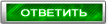 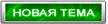 |
1 чел. читают эту тему (гостей: 1, скрытых пользователей: 0)
Пользователей: 0

|
Текстовая версия | Сейчас: 15.4.2025, 0:12 |












